Excel: jak wyróżnić maksymalną wartość w każdym wierszu
Często możesz chcieć wyróżnić komórkę z maksymalną wartością w każdym wierszu w programie Excel.
Na szczęście można to łatwo zrobić, korzystając z funkcji Nowa reguła w Opcjach formatowania warunkowego .
Poniższy przykład pokazuje, jak to zrobić.
Przykład: Podświetl maksymalną wartość w każdym wierszu w programie Excel
Załóżmy, że mamy następujący zbiór danych pokazujący liczbę punktów zdobytych w czterech różnych meczach przez różne drużyny koszykówki:
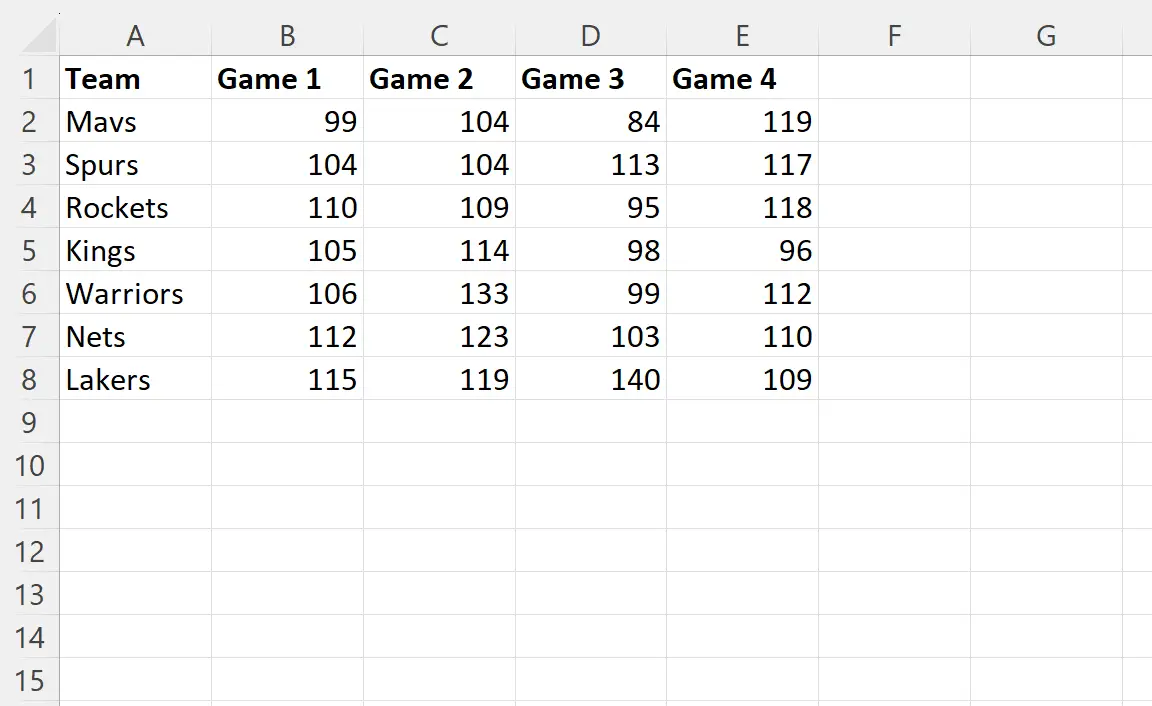
Załóżmy, że chcemy wyróżnić mecz z największą liczbą punktów dla każdej drużyny.
Aby to zrobić, możemy podświetlić zakres komórek B2:E8 , następnie kliknąć ikonę formatowania warunkowego na karcie Strona główna górnej wstążki, a następnie z menu rozwijanego kliknąć opcję Nowa reguła :

W nowym oknie, które się pojawi, kliknij Użyj formuły, aby określić, które komórki należy sformatować , a następnie wprowadź następującą formułę:
=B2=MAX($B2:$E2)
Następnie kliknij przycisk Format i wybierz kolor, który ma zostać użyty do formatowania warunkowego.
Wybierzemy jasnozielony:
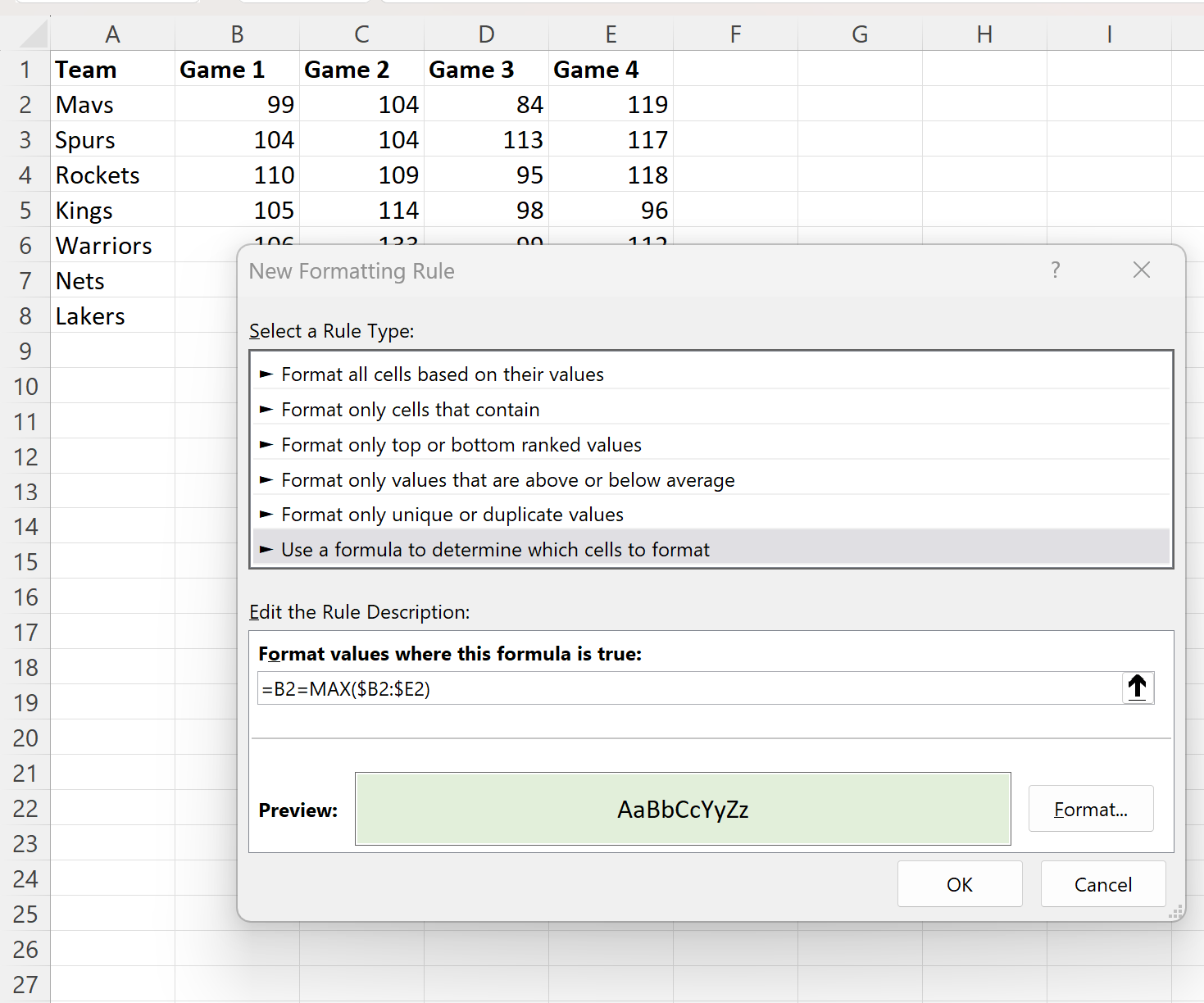
Na koniec kliknij OK .
Maksymalna wartość każdego wiersza zostanie teraz podświetlona:
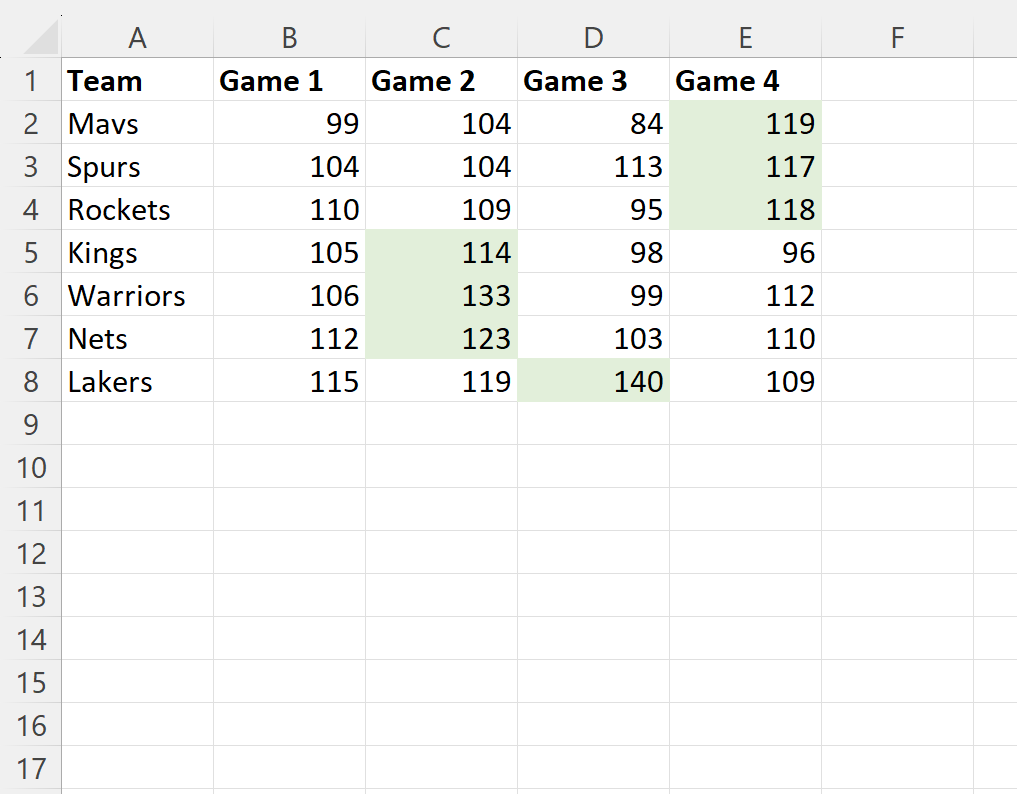
Uwaga : w tym przykładzie zdecydowaliśmy się na użycie jasnozielonego wypełnienia do warunkowego formatowania komórek, ale możesz wybrać dowolny kolor wypełnienia.
Dodatkowe zasoby
Poniższe samouczki wyjaśniają, jak wykonywać inne typowe zadania w programie Excel:
Excel: jak sprawdzić, czy komórka zawiera tekst listy
Excel: wyszukaj wartość na liście i zwróć tak lub nie
Excel: jak dopasować dwie kolumny i zwrócić trzecią